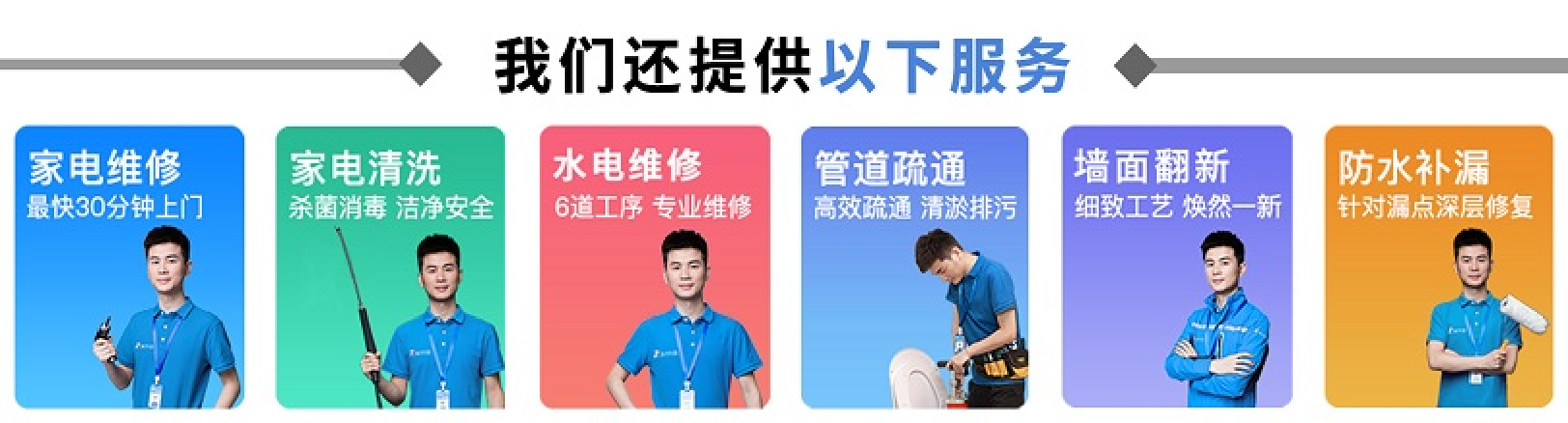在日常使用电脑的过程中,有时候我们会因为各种原因需要定时关机,例如在下载大文件后需要让电脑自动关机,或者在睡觉前需要设置定时关机以节省电力。在Win7操作系统中,设置定时关机非常简单,只需要按照以下步骤进行操作即可。
一、打开“计划任务”

1、1点击“开始”按钮,选择“控制面板”。
1、2在控制面板界面中,找到“系统和安全”选项,点击进入。
1、3在“系统和安全”界面中,选择“管理工具”。
1、4在“管理工具”界面中,找到并点击“任务计划程序”。
1、5在任务计划程序窗口中,点击左侧的“创建基本任务”。
二、设置任务名称和描述
2、1在“创建基本任务”窗口中,输入任务的名称和描述,然后点击“下一步”按钮。

三、设置触发器
3、1在下一个窗口中,选择“每日”、“每周”或“每月”触发器,然后点击“下一步”按钮。
3、2根据需要,设置任务的开始时间和日期,然后点击“下一步”按钮。
四、设置操作
4、1在下一个窗口中,选择“启动程序”操作,然后点击“下一步”按钮。
4、2在“启动程序”窗口中,点击“浏览”按钮,选择“关机”程序所在的路径(通常为C\\Windows\\System32\\shutdown.exe)。
4、3在“添加参数”文本框中输入“/s”,然后点击“下一步”按钮。
五、完成设置
5、1在下一个窗口中,点击“完成”按钮。
5、2现在,您已经成功设置了Win7电脑的定时关机任务。
六、查看和修改任务
6、1如果您需要查看或修改已经设置的定时关机任务,可以再次打开“任务计划程序”窗口。
6、2在任务计划程序窗口中,找到您设置的任务,双击打开。
6、3在任务属性窗口中,您可以修改任务的名称、描述、触发器、操作等内容。
通过上述简单的步骤,您可以轻松地在Win7电脑上设置定时关机任务。这个功能可以帮助我们更好地管理电脑的使用时间,节省能源,提高效率。希望小编对您有所帮助!
以上便是小编对win7电脑定时关机怎么设置的分享了,如果您有相关维修咨询服务敬请拨打我们的24小时服务热线,我们将派专业的维修师傅为您提供专业的维修服务。最后,想了解更多相关最新资讯内容记得手动收藏本站。